Kuidas vältida brauseri kogu RAM-i välja imemist
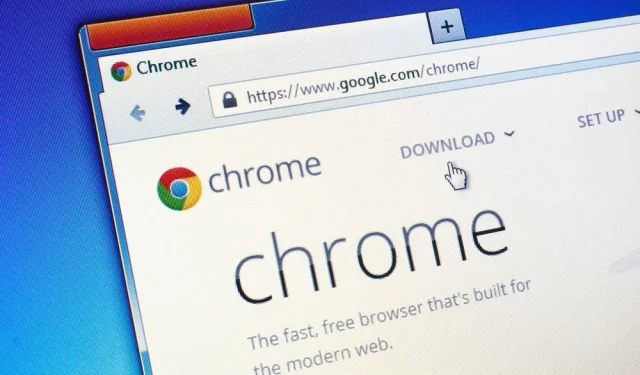
Meie veebibrauserid on iga päev väga populaarsed. Nad tarbivad kergesti palju RAM-i. Siin on, kuidas seda piirata.
Veebibrauserit kasutatakse tänapäeval paljudeks asjadeks: loomulikult surfamiseks, aga ka videote vaatamiseks, dokumentide kallal koostöö tegemiseks, mängude mängimiseks ja muuks. See tähendab, et brauser võib kiiresti ära kasutada suure osa teie arvuti ressurssidest, eriti kui avate palju vahekaarte.
Selle vältimiseks on viise, olenemata sellest, millist brauserit kasutate. Kasutust paremini hallates saate kasutada võimalikult vähe RAM-i ja nautida seetõttu kiiremat ja reageerivamat brauserit.
Valikud, mida peate teadma
Mida vähem vahekaarte teil on, seda parem, vähemalt mälu osas. On kiusatus avada kõike iga kuu, kuid kui pöörate tähelepanu oma vahekaartidele, näete selgelt erinevust. Kui te ei saa teisiti, on teil muud võimalused.
Esmalt värskendage oma brauserit. Värskendused hõlmavad sageli RAM-i halduse optimeerimist. Värskendused on tavaliselt automaatsed, kuid parem on selles veenduda.
Kui sukeldute oma brauseri tegumihaldurisse, näete, millised saidid ja avatud vahelehed tarbivad kõige rohkem ressursse. Chrome’is, Firefoxis ja Edge’is leiate selle menüüst “Tööriistad” või “Veel tööriistu”. Tegumihaldurit macOS-i jaoks mõeldud Safaris ei eksisteeri.
Veel üks oluline punkt on laiendused. Kõik, mida oma brauserisse alla laadite, tarbib RAM-i. Vaadake üle aktiivsete laienduste loend, et keelata need, mida te ei vaja.
Proovimiseks on ka palju brauseripõhiseid sätteid. Riistvaraline kiirendus võib mõnel masinal aidata, laadides mõned toimingud graafikakaardile. Vaadake Chrome’i ja Edge’i seadete jaotist Süsteem ja Firefoxi seadete jaotist Üldine (võib-olla peate esmalt tühjendama ruut „Kasuta soovitatud jõudlussätteid”). Edge’il on ka mõned vahekaartide haldussuvandid, näiteks nende automaatne unerežiim.
Brauseri arendajad selgitavad ka, et algse konfiguratsiooni lähtestamine võib anda suure tõuke. Safaris pole see tegelikult võimalik, kuid seda on lihtne teha Google Chrome’is , Mozilla Firefoxis ja Microsoft Edge’is .
RAM-i kasutamise vähendamiseks kasutage laiendusi
Brauseri jõudluse optimeerimiseks ja RAM-i kasutuse vähendamiseks on palju laiendusi. Enamikul juhtudel tuleb see avatud vahelehtede piiramise hinnaga. Tõenäoliselt peate mõnega katsetama, et leida, mis kõige paremini töötab.
Näiteks Chrome’i, Firefoxi ja Edge’i funktsioon Automaatne vahelehe loobumine sulgeb vahekaardid pärast jõudeolekut. Laiendusel on terve hulk muid valikuid, mis võimaldavad määrata teatud vahelehti, mida ei saa sulgeda, takistada meedia esitamise vahekaartide automaatset sulgumist jne.
Great Suspender on sarnane, kuid ainult Chrome’i ja Edge’i jaoks. Vahekaardid ei sulgu, kuid nende tegevus peatatakse teatud aja möödudes täielikult, nii et peate lehe uuesti laadima, kui soovite need uuesti avada.
OneTab , mis ühildub Chrome’i, Firefoxi, Edge’i ja Safariga, kasutab teistsugust lähenemist. Selle peamine funktsioon on vahekaartide rea loendiks muutmine. Teie brauser ei pea enam kõigi nende vahekaartide ressursse haldama, kuid saate kuvada iga lehe ühe klõpsuga või vajadusel kogu rühma. Võimalusi on ka palju.
Teine võimalus on “Tab Limit “, mis töötab Firefoxiga. Laiendus piirab avatavate vahekaartide maksimaalset arvu. Ja määrate, milline vahekaart tuleb limiidi saavutamisel sulgeda, viimati avatud, vähim kasutatud, kõige vasakpoolsem jne.
Vahekaartide paremaks haldamiseks, tootlikkuse suurendamiseks ja süsteemiressursside optimeerimiseks võiksime mainida ka Chrome’i ja Edge’i jaoks mõeldud Session Buddy’t .


Lisa kommentaar